Максим Кидрук - КОМПАС-3D V10 на 100 %
- Название:КОМПАС-3D V10 на 100 %
- Автор:
- Жанр:
- Издательство:046ebc0b-b024-102a-94d5-07de47c81719
- Год:2009
- Город:Санкт-Петербург
- ISBN:978-5-388-00375-1
- Рейтинг:
- Избранное:Добавить в избранное
-
Отзывы:
-
Ваша оценка:
Максим Кидрук - КОМПАС-3D V10 на 100 % краткое содержание
Книга посвящена КОМПАС-3D V10 – мощной, постоянно совершенствующейся системе автоматизированного проектирования (САПР), максимально адаптированной к российским стандартам. Издание в доступной форме рассказывает о принципах проектирования и основных приемах работы в этой замечательной программе. Книга не является аналогом справочной системы: обучение основывается на интересных примерах, взятых из практики. Более того, в издании есть раздел, посвященный расширению возможностей системы, а именно написанию прикладных конструкторских библиотек, работающих с 3D.
Издание будет полезно всем, кто занимается созданием трехмерных моделей и чертежей, а также хочет научиться разрабатывать приложения для КОМПАС-3D.
КОМПАС-3D V10 на 100 % - читать онлайн бесплатно ознакомительный отрывок
Интервал:
Закладка:
• Текстовый редактор – эта группа настроек содержит разделы с параметрами правописания, редактирования, линеек прокрутки текстовых документов и пр. Изменять эти настройки приходится крайне редко, так как значения, установленные по умолчанию, подходят для любых случаев.
• Редактор спецификаций – содержит только одну группу настроек Линейки прокрутки, предназначенную для управления отображением полос прокрутки в документе КОМПАС-Спецификация.
• Прикладные библиотеки – эта группа предназначена для настройки отключения прикладных библиотек при выходе из системы, а также для включения/отключения возможности редактировать библиотечные элементы посредством характерных точек. Подробнее о таком способе редактирования читайте в гл. 5.
• Редактор моделей – в этой группе объединены системные настройки, касающиеся работы с трехмерными документами КОМПАС-3D:
· Сетка – аналогичен одноименному разделу в группе Графический редактор, но служит для настройки сетки в трехмерном документе;
· Библиотеки конструкторских элементов – содержит ссылки на файлы библиотеки отверстий и библиотеки эскизов. При необходимости эти ссылки можно сделать другими, заменив системные библиотеки фрагментов на собственные;
· Управление изображением – предназначен для управления изображением модели в окне представления документа (рис. 1.61). В раскрывающемся списке Шаг перемещения изображения модели (% окна) задается процентное соотношение перемещения изображение к текущим размерам окна при однократном нажатии, например, сочетания клавиш Shift+®. Точно так же можно задать шаг угла поворота модели при однократном нажатии сочетания клавиш для поворота изображения в окне. С помощью переключателя Прозрачность можно выбрать один из двух возможных способов отображения полупрозрачных моделей: сетчатая или реалистичная прозрачность;
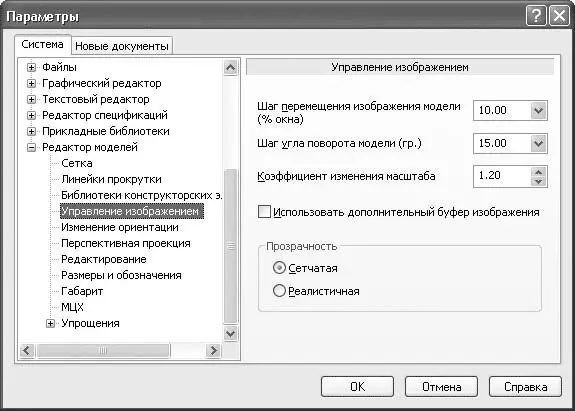
Рис. 1.61.Параметры управления изображением
· Изменение ориентации – позволяет настраивать плавность изменения ориентации при переходе модели в режим редактирования эскиза и обратно;
· Перспективная проекция – доступен лишь один параметр для редактирования Расстояние в габаритах модели. Это расстояние определяет, во сколько раз расстояние от модели до плоскости изображения (воображаемого оптического аппарата) больше, чем максимальный габарит модели. Данная величина имеет значение лишь в случае, если для модели включено перспективное отображение;
· Редактирование – позволяет назначать цвета, которыми будут отображаться элементы геометрии модели при выделении, подсвечивании, а также при редактировании детали в составе сборки (то есть цвета активного и пассивных компонентов при редактировании). На вкладке также присутствует флажок, включающий или отключающий закрашивание граней при выборе элементов модели (селектировании), и флажок, разрешающий использовать инверсию при подсвечивании. Инверсное подсвечивание – это подсвечивание ребер модели при выделении их не постоянным цветом, а цветом, инверсным окрашиванию трехмерного элемента, которому принадлежит то или иное ребро;
· Размеры и обозначения – эта группа настроек содержит три флажка, позволяющих управлять оптимизацией размеров в эскизах. При включенной оптимизации длина стрелок, высота символов размерной надписи отображаются в соответствии с настройками текущего эскиза и не зависят от масштаба представления. Более того, при вращении эскиза размерная надпись всегда остается параллельной плоскости экрана. Если флажок Оптимизировать отображение размеров снят, то все размеры эскиза масштабируются, как и любые другие геометрические объекты, а при повороте эскиза в пространстве размерные надписи будут отображаться лежащими в плоскости эскиза.
Кроме того, вы можете вообще запретить отображать размеры в эскизах и трехмерных операциях или же запретить отображать соединительные линии;
· Габарит – перечень трехмерных объектов, учитывающихся при определении габаритных размеров модели;
· МЦХ – установка параметров пересчета МЦХ при перестроении и/или сохранении трехмерной модели;
· Упрощения – позволяет настраивать режим упрощенного отображения сборки, а начиная с версии 9 – и детали. Эти параметры предусматривают регулировку уровня детализации сборки при вращении или перемещении, а также дают возможность включать режимы быстрого отображения линий, скрытия конструктивных элементов (осей, плоскостей и пр.), скрытия поверхностей и отключать режим отображения полутоновое с каркасом. Одновременное включение всех этих параметров максимально повысит производительность системы при работе с очень большими сборками.
Структура элементов управления вкладки Новые документы аналогична вкладке Система. Слева размещен иерархический список групп настроек, справа – элементы управления выделенной группы. Параметры, установленные на этой вкладке, применяются для всех вновь создаваемых документов. Рассмотрим эти настройки.
• Имя файла по умолчанию – позволяет задавать шаблон имени файла, предлагаемый системой по умолчанию.
• Свойства документа – разрешает или запрещает системе выводить запрос общих сведений о документе. Общие сведения состоят из имени автора созданного документа, организации, где этот документ разработан, и произвольного комментария. Окно, в котором можно ввести эту информацию, система выводит при первом сохранении документа (рис. 1.62). В разделе Свойства документа окна Параметры вы можете указать имя автора документа (если уверены, что кроме вас больше никто не будет работать с программой) и название организации, которые будут вводиться по умолчанию в окно Информация о документе. Кроме того, эти данные будут выводиться во всплывающей подсказке при наведении указателя мыши на значок документа в Проводнике Windows.

Рис. 1.62.Диалоговое окно сведений о документе
Примечание
Посмотреть сведения об уже созданном документе можно с помощью команды Файл → Свойства.
• Текстовый документ – содержит параметры листа текстового документа (формат, ориентацию, оформление основной надписи), предлагаемый по умолчанию шрифт и пр. Вы также можете настроить отступы, интервалы и выравнивание текста документа, параметры текста заголовка и текста ячеек таблицы.
• Спецификация – позволяет указать стиль спецификации, который будет применяться по умолчанию для всех документов КОМПАС-Спецификация. Для стандартных настроек это стиль Простая спецификация ГОСТ 2.106—96. Кроме того, вы можете задать стили спецификаций для дополнительных листов (если нужно, чтобы они отличались от первого листа или от стиля, установленного по умолчанию).
Читать дальшеИнтервал:
Закладка:









